

Créer des quiz collectifs avec Kahoot. Forum Formule Excel. Trouver n'importe quelle donnée, n'importe ou: INDEX + EQUIV. Je vous avais parlé dans un article précedent de la fonction RechercheV (Vlookup en anglais) qui facilite énormément la recherche de données sur Excel.

Dans cet article, on passe à la vitesse supérieure et je vous montre une technique de recherche de données bien plus puissante qui vous permet de tout faire : la combinaison des fonctions INDEX et EQUIV. RechercheV c’est faire du vélo avec les roulettes. Index + Equiv , c’est conduire votre première voiture. Je vous explique tout de suite comment ca marche: En Cadeau: Télécharge gratuitement le fichier Excel d’exemple, prêt à l’emploi Fonctionnement de la formule INDEX La formule INDEX vous permet de retourner la valeur qui se trouve à la place que vous souhaitez dans une plage. La syntaxe est : Comment compter les cellules selon leur couleur sur Excel - Formule Excel - Apprendre et Progresser sur Excel! Parfois sur Excel il arrive que l’on souhaite compter les cellules selon leur format, par exemple leur couleur de fond.
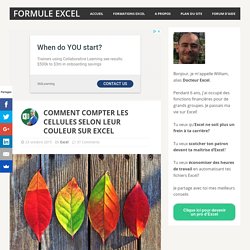
Voici comment procéder : En Cadeau: Télécharge gratuitement le fichier Excel prêt à l’emploi Tout d’abord, nous allons définir une fonction qui retourne la couleur d’une cellule. Pour cela, il n’existe pas de formule toute faite dans Excel, alors il faudra faire le travail nous-même (avec 2 lignes de VBA) Pour définir une fonction, il faut ouvrir l’éditeur VBA (Alt +F11) et créer un nouveau module.
Dans ce module, coller le code suivant: Function couleur(Cellule As Range) Application.Volatile Couleur = Cellule.Interior.ColorIndex End Function Cette fonction calcule tout simplement la valeur de la couleur (et oui, pour Excel une couleur c’est juste un nombre, quel manque de poésie ) Vous pouvez ensuite utiliser cette formule de la même manière que toutes les formules par défaut d’Excel. =Couleur(A1) Compter les cellules d’une couleur donnée.
Tutoriel: le tableau croisé dynamique sur Excel - Formule Excel - Apprendre et Progresser sur Excel! Aujourd’hui nous allons parler d’une d’une des fonctions avancées les plus intéressantes d’Excel : les tableaux croisés dynamiques.

Voici brièvement ce que cet outil va vous permettre de faire: Analyser une grande quantité de donnéesCréer un rapport statistique de manière automatiqueMettre à jour ce rapport automatiquement avec de nouvelles donnéesPersonnaliser et modifier ce rapport par glisser déposer En Cadeau: Télécharge le tutoriel complet de 24 pages, la Bible du Tableau Croisé Dynamique Voici à quoi ressemble un tableau croisé dynamique ( abrégé en TCD) si vous n’en avez jamais vu auparavant: Outils de création gratuits de QCM interactif avec export des résultats. KwikSurveys est indéniablement plus performant et intuitif à l'usage, puisqu'il dispose de nombreuses fonctions, telles que l'export des résultats vers un tableur ou un traitement de texte, un ensemble de thèmes au choix, insérer des tableaux, du Flash, des MP3 et des vidéos, images.

Si vous voulez à tout prix choisir l'open Source, vous pouvez vous rabattre sur 'LimeSurvey' qui est téléchargeable, mais à mon avis avec plus de fonctionnalités besoin d'un serveur pour hébergement. Sinon, il vous reste évidemment les sondages 'Formulaire' de GoogleDocuments. Tutoriel : Créer un formulaire avec la nouvelle interface Google Forms. Les formulaires Google sont des outils très pratiques par leur simplicité de mise en place et leur exploitation via une feuille de calcul Google Sheets (équivalent d’Excel).

Nous avons déjà évoqué comment créer des formulaires Google avec l’ancienne version dans un tutoriel. A noter qu’il est également possible de recevoir un mail contenant les réponses lors de chaque validation du formulaire ou encore de fermer automatiquement un formulaire en fonction du nombre de réponses reçues. Google propose à présent une nouvelle interface pour les Google Forms. Nous détaillons dans ce tutoriel comment créer un formulaire Google dans sa nouvelle version ainsi que les nouveautés apportées. Tutoriel formulaire google. Créer des questionnaires autocorrigés avec les formulaires Google. Les formulaires Google permettent à présent de créer des questionnaires ou enquêtes et d’attribuer des points automatiquement aux réponses correctes.
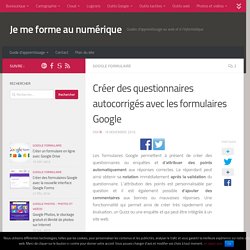
Le répondant peut ainsi obtenir sa notation immédiatement après la validation du questionnaire. L’attribution des points est personnalisable par question et il est également possible d’ajouter des commentaires aux bonnes ou mauvaises réponses. CompAss : un fichier Excel pour évaluer par compétences. Détails Publication : 30 octobre 2014 Nicolas Cohen, professeur de SVT, propose une application Excel gratuite pour évaluer les élèves par compétences.
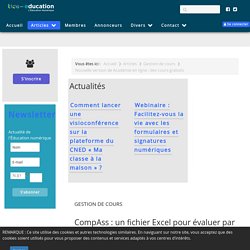
Ce fichier a été pensé après avoir constaté l’échec du système de notation traditionnel pour certaines de ses classes. Rien de révolutionnaire ici, il a juste simplifié ce qu’on peut trouver dans différentes webapplications comme Sacoche ou dans des logiciels payants. CompAss utilise des macros en Visual Basic. Objectifs : Remplacer l’évaluation des notions par l’évaluation des compétences.Selon les contraintes d’établissement on peut être amené à conserver des notes chiffrées (sur une échelle de 3 ou sur une échelle de 20) ce que le fichier de base intitulé « CompAss.xlsm » propose de faire. Prérequis et Contraintes matérielles : Ce fichier utilise des macros et du Visual Basic, par conséquent il est optimisé pour la suite Office de Microsoft.